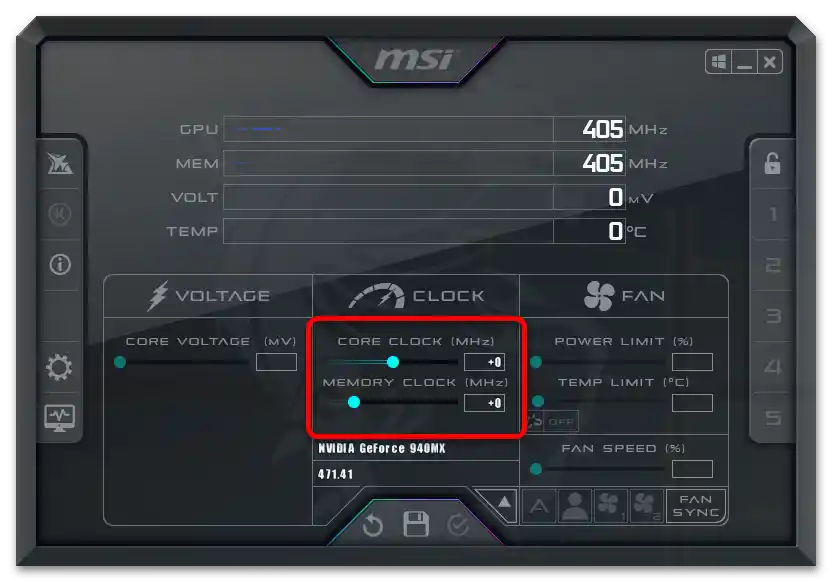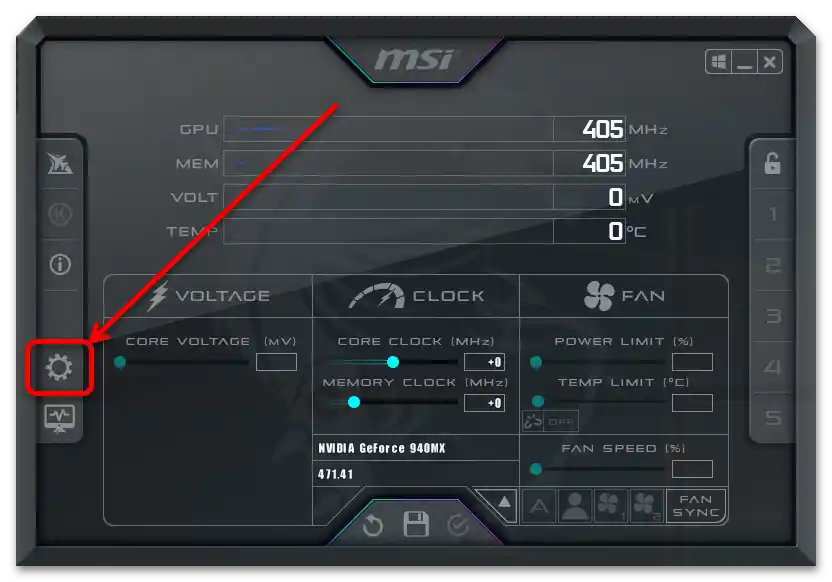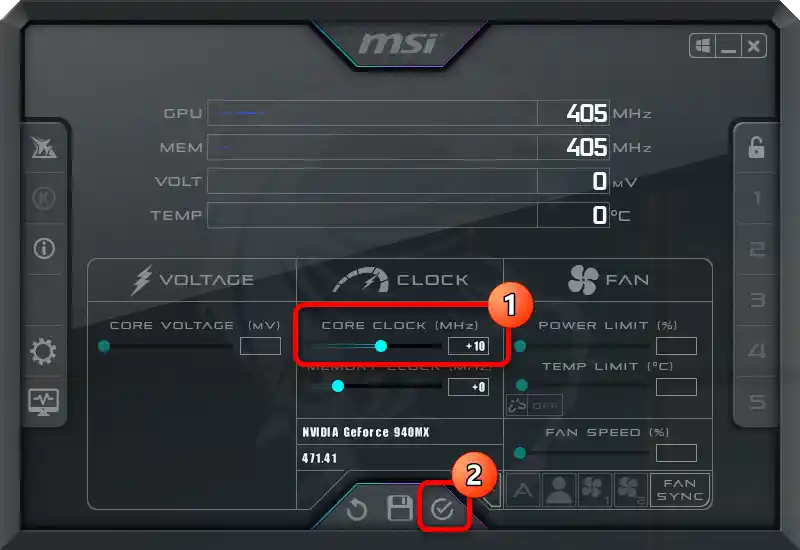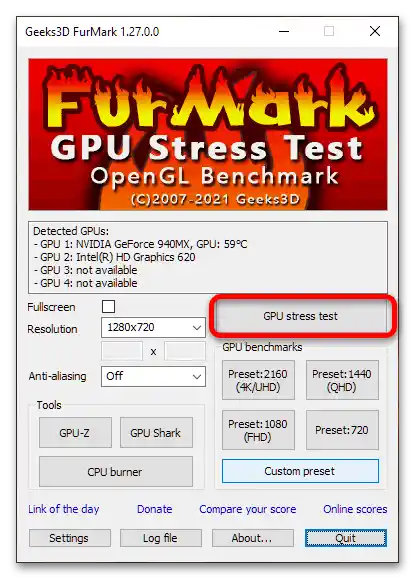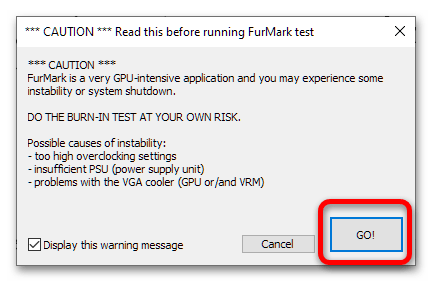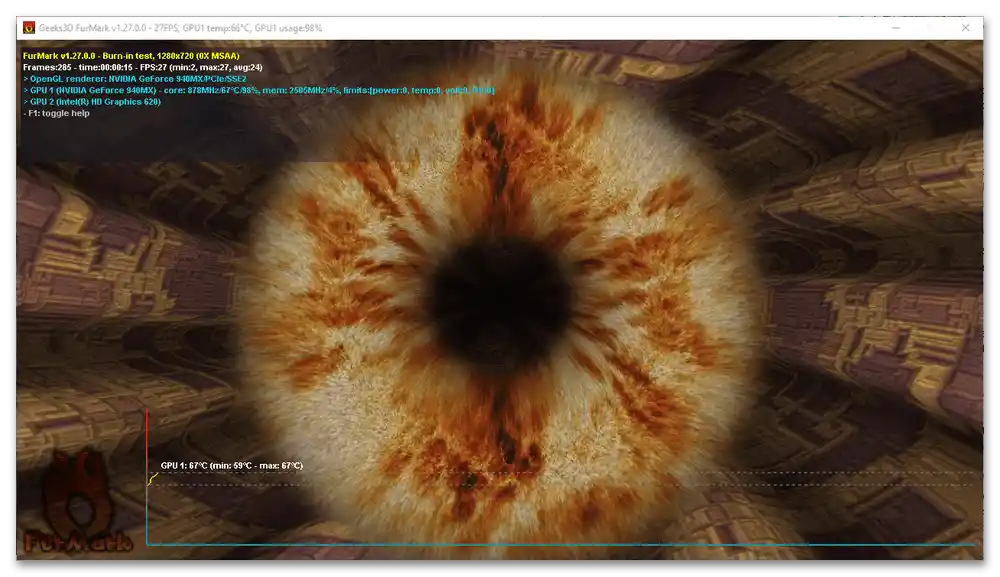Важлива інформація
Процес розгону передбачає підвищення робочих частот відеоядра та модулів пам'яті, що призводить до збільшеного виділення тепла. Тому перед початком процедури слід подбати про якісне охолодження відповідних компонентів.
Докладніше: Правильне охолодження комп
Слід також мати на увазі, що розгін за допомогою MSI Afterburner не спрацює для більшості неігрових ноутбуків, оскільки робочі параметри інтегрованих ядер зафіксовані на апаратному рівні, плюс аналогічні обмеження є і у дискретних мобільних чіпів.
Етап 1: Підготовка
Першим ділом слід провести деякі попередні процедури для успішного вирішення розглянутої задачі.
- Звісно, спочатку потрібно завантажити та встановити безпосередньо MSI Afterburner. Також для перевірки стабільності роботи розігнаного GPU нам знадобиться додаток FurMark.
- Встановіть останню версію драйверів для вашого графічного адаптера – як показує практика, це дозволяє досягти кращих результатів.
- Також зверніть увагу на використовувану версію Windows – бажано, щоб вона була оновлена до останнього стабільного релізу.
Докладніше: Як оновити Windows
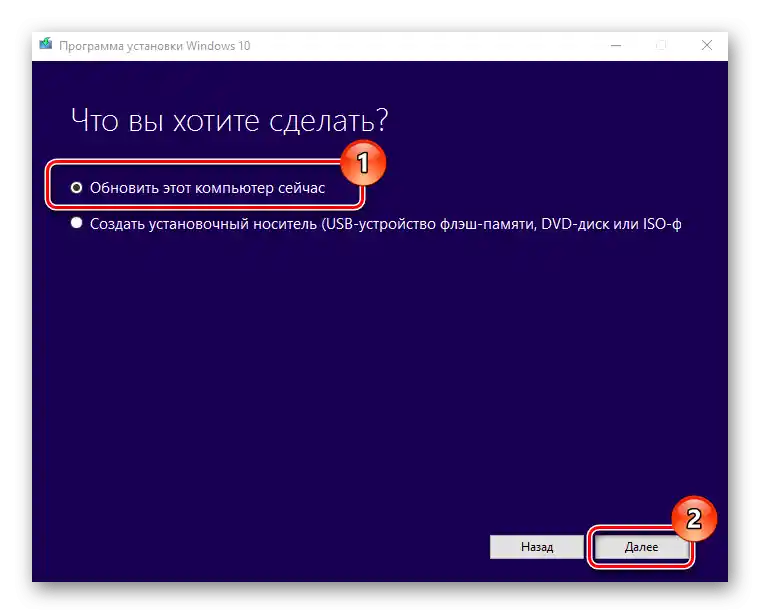
Після виконання цих кроків можна переходити безпосередньо до розгону.
Етап 2: Розгін
Увага! Усі подальші дії ви виконуєте на свій страх і ризик!Ми не несем відповідальності за можливі неполадки в роботі відеокарти або інших компонентів комп'ютера!
Оверклокінг графічного процесора за допомогою розглянутої програми набагато простіший, ніж аналогічні процедури для CPU та оперативної пам'яті – по суті, нам знадобиться лише дві основні налаштування та кілька опціональних (залежить від виробника та використовуваного GPU).
Зверніть увагу! Подальша інструкція передбачає, що ви вже знайомі з інтерфейсом та основними налаштуваннями MSI Afterburner! Якщо використовуєте програму вперше, настійно рекомендуємо спочатку ознайомитися з наступними статтями!
Докладніше:
Правильна настройка MSI Afterburner
Інструкція з використання програми MSI Afterburner
- Необхідні нам параметри представлені повзунками "Core Clock" та "Memory Clock": перший відповідає за частоту безпосередньо відеоядра, другий – за аналогічну настройку його пам'яті.
![як розігнати відеокарту в MSI Afterburner-2]()
Власникам пристроїв від AMD знадобиться активувати кілька додаткових опцій: натисніть на кнопку налаштувань, яка в інтерфейсі за замовчуванням знаходиться в наступному місці:
![як розігнати відеокарту в MSI Afterburner-3]()
На вкладці "Основні" прокрутіть перелік в самий низ і активуйте відмічені на скріншоті пункти.
- Перш за все, збільшіть показник "Core Clock" на 10 МГц: потягніть повзунок вправо або впишіть значення вручну, клікнувши лівою кнопкою миші (ЛКМ) по текстовій стрічці, потім натисніть "Застосувати".
![як розігнати відеокарту в MSI Afterburner-5]()
Далі запустіть FurMark і клацніть "GPU Stress Test".
![як розігнати відеокарту в MSI Afterburner-6]()
В вікні попередження клацніть "GO!".
![як розігнати відеокарту в MSI Afterburner-7]()
Почекайте близько 30 секунд або 1 хвилину – зазвичай нестабільні параметри проявляють себе вже за цей період. Якщо в процесі тестування не виникло жодних проблем (на кшталт артефактів або "синього екрану смерті"), натисніть Esc для завершення.
![як розігнати відеокарту в MSI Afterburner-8]()
Якщо ж спостерігаються вказані збої або комп'ютер/ноутбук зависли, перезавантажте його – налаштування будуть скинуті до значень за замовчуванням, і працездатність GPU відновиться.Але змушені розчарувати: така поведінка при незначному підвищенні частоти говорить про те, що використовувана відеокарта не призначена для розгону, і продовжувати далі не має сенсу.
- Повторюйте дії кроку 2, щоразу запам'ятовуючи введені значення, поки в процесі тестування не буде виявлена нестабільність – її поява означає, що ви досягли меж штатно передбаченого розгону. Після перезавантаження та повторного запуску MSI Afterburner встановіть показник частоти ядра на останнє число, з яким відеокарта працювала стабільно. Не забувайте застосовувати внесені зміни.
- Розгін пам'яті ідентичний такому для чіпа: виконайте кроки 2-3, але тепер працюйте з повзунком "Memory Clock".
- Після того як межі робочих частот компонентів GPU досягнуті, збережіть параметри та натисніть на кнопку активації автозапуску, щоб вони застосовувалися зі стартом Windows – це позбавить від необхідності налаштовувати розгін після кожного перезавантаження або вимкнення комп'ютера.
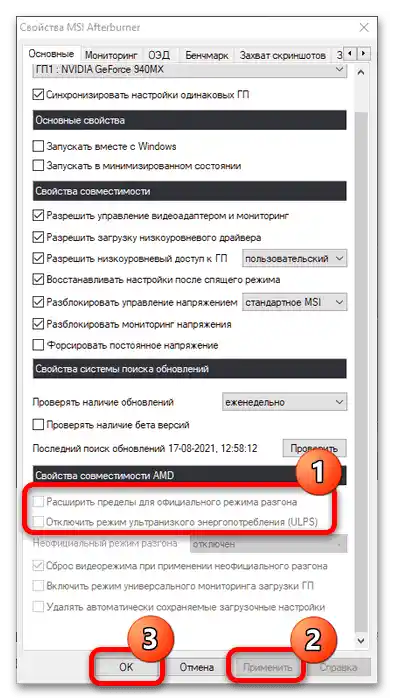
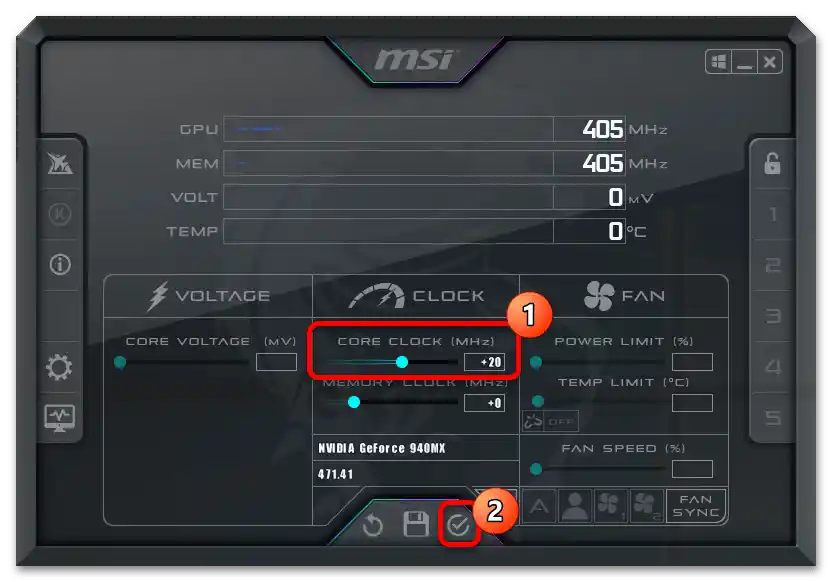
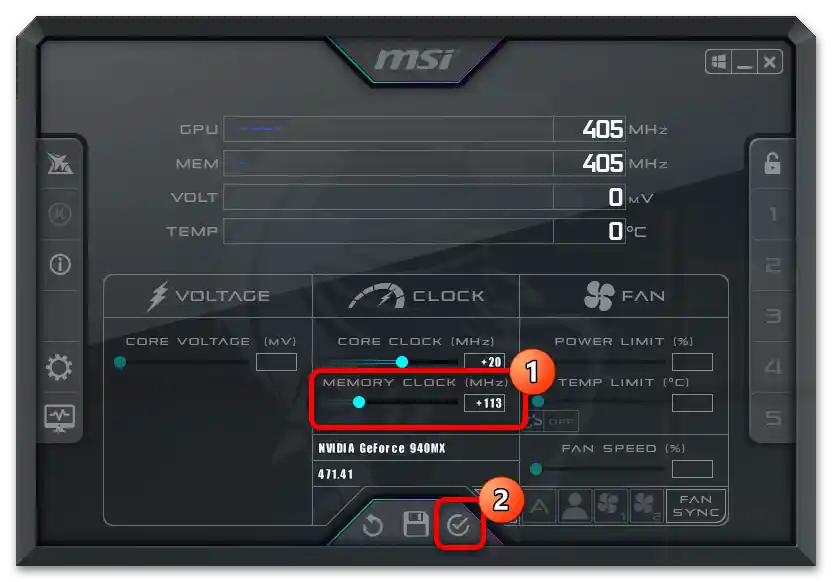
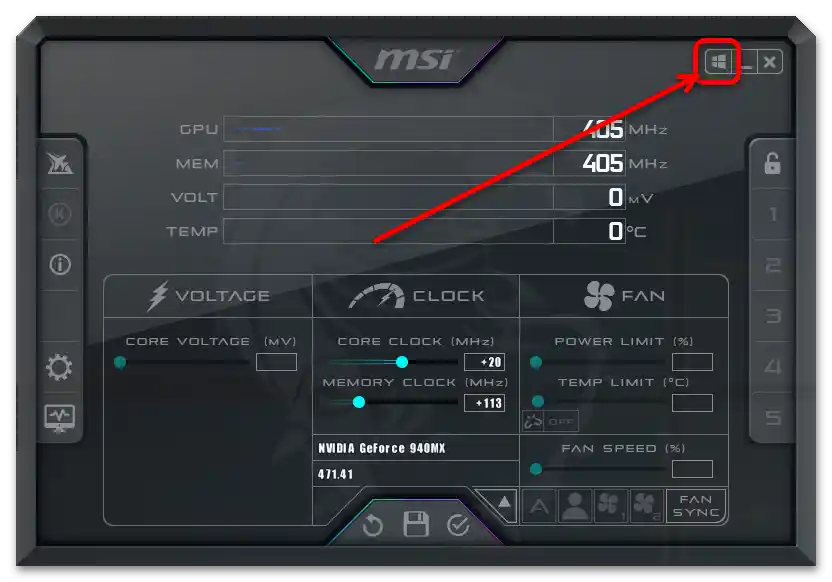
Готово – тепер продуктивність вашої відеокарти на максимумі.